Ψάχνετε για την καλύτερη μέθοδο πώς να αφαιρέσετε τα κουνήματα βίντεο? Αυτό το άρθρο είναι η ανάρτηση που πρέπει να διαβάσετε. Ωστόσο, τι κάνει αυτό το πρόβλημα να υπάρχει εξαρχής; Διάφοροι παράγοντες, όπως η κίνηση της κάμερας, η κακή σταθεροποίηση και ο χαμηλός ρυθμός καρέ, μπορούν να προκαλέσουν τρέμουλο στο βίντεο. Η κίνηση της κάμερας είναι η πιο κοινή αιτία κουνήματος στο βίντεο. Όταν μια κάμερα δεν κρατιέται σταθερή κατά τη λήψη, το υλικό που προκύπτει μπορεί να φαίνεται ασταθές και ασταθές. Αυτό το πρόβλημα είναι ιδιαίτερα αληθές όταν κινηματογραφείτε χειροκίνητα ή χωρίς τρίποδο. Μια άλλη αιτία του κουνήματος στο βίντεο είναι η κακή σταθεροποίηση. Ορισμένες κάμερες διαθέτουν ενσωματωμένες δυνατότητες σταθεροποίησης, αλλά μπορεί να είναι αποτελεσματικές μόνο σε ορισμένες περιπτώσεις. Σε αυτές τις περιπτώσεις, μπορεί να χρησιμοποιηθεί πρόσθετος εξοπλισμός σταθεροποίησης, όπως ένα gimbal ή steadicam, για να βοηθήσει στη μείωση του κουνήματος.
Μέρος 1. Πώς να αφαιρέσετε το Shake από βίντεο σε Windows/Mac
Όταν πρόκειται να διορθώσετε τα ασταθή βίντεο στις συσκευές σας Windows και Mac, Μετατροπέας βίντεο AVAide είναι αυτό που χρειάζεστε. Έχει αναπτυχθεί για να εστιάζει στη μετατροπή βίντεο σε διαφορετικές μορφές. Ωστόσο, αυτή η εφαρμογή συνοδεύεται από μια πληθώρα προηγμένων λειτουργιών που μπορούν να βελτιώσουν ολόκληρο το αρχείο βίντεο. Το εργαλείο Video Enhancer μπορεί να προσφέρει μια καλύτερη επιλογή για την αφαίρεση των ασταθών βίντεο. Επεξεργάζεται αυτόματα τα βίντεο σε μια καλύτερη εμφάνιση και τη σταθεροποιεί αποτελεσματικά. Μπορείτε να ελέγξετε τον λεπτομερή οδηγό παρακάτω για το πώς να αφαιρέσετε το κούνημα σε ένα αρχείο βίντεο χρησιμοποιώντας αυτήν την εφαρμογή.
Βήμα 1Κατεβάστε το AVAide Video Converter
Πρώτα, χτυπήστε το Δοκίμασε το δωρεάν κάτω από αυτό το βήμα για να εγκαταστήσετε ολόκληρη την εφαρμογή.

δοκιμάστε το Για Windows 7 ή νεότερη έκδοση
 Ασφαλής λήψη
Ασφαλής λήψη
δοκιμάστε το Για Mac OS X 10.13 ή νεότερη έκδοση
 Ασφαλής λήψη
Ασφαλής λήψηΒήμα 2Εκκινήστε την εφαρμογή
Αυτό που πρέπει να κάνετε στη συνέχεια είναι να εκκινήσετε την εφαρμογή μόλις εγκατασταθεί ο μετατροπέας βίντεο. Μπορείτε να ελέγξετε την πλοήγηση και τη διεπαφή και να προετοιμάσετε την εφαρμογή στη διαδικασία.

Βήμα 3Εισαγωγή Shaky Video
Στη συνέχεια, εισαγάγετε το βίντεο μεταβαίνοντας στο Εργαλείο και κάντε κύλιση μέχρι να φτάσετε στην επιλογή Βελτίωση βίντεο. Θα εμφανιστεί μια νέα σελίδα. χτύπα το + εικονίδιο για να ελέγξετε το βίντεο που πρέπει να κατεβάσετε.

Βήμα 4Ολοκληρώστε τη Διαδικασία
Τέλος, μπορείτε να κάνετε κλικ στο Μειώστε το κούνημα βίντεο επιλογή. Μπορείτε να επιλέξετε την επιλογή Προεπισκόπηση για να ελέγξετε ξανά την έξοδο. Πατήστε το Ενισχύω επιλογή αποθήκευσης του αρχείου.
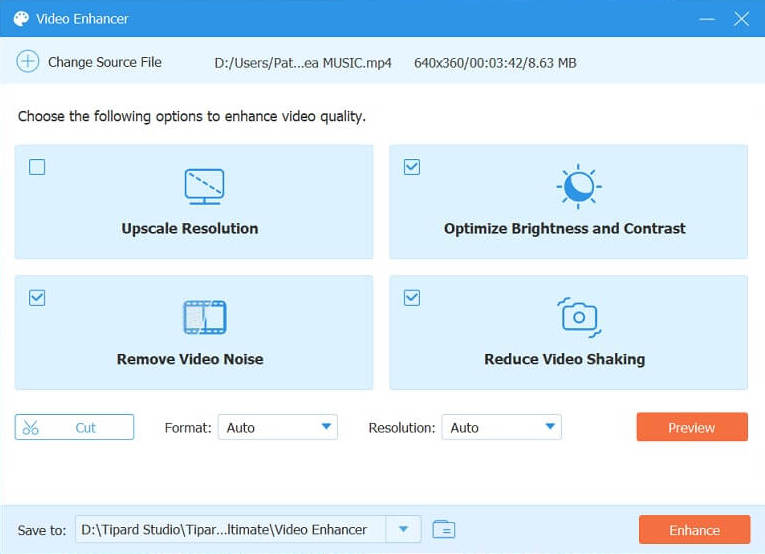
Μέρος 2. Καταργήστε το Shaky Video With Premiere Pro
Το Adobe Premiere είναι ένα από τα πιο διαδεδομένα λογισμικά επεξεργασίας βίντεο που διατίθενται στην αγορά. Είναι ένα ιδανικό εργαλείο για τη μείωση του κουνήματος σε ένα βίντεο. Η λειτουργία Warp Stabilizer στο Adobe Premiere είναι ειδικά σχεδιασμένη για να σταθεροποιεί τα ασταθή πλάνα και να παράγει ένα πιο ομαλό τελικό προϊόν με πιο επαγγελματική εμφάνιση. Το εφέ Warp Stabilizer είναι ένα δημοφιλές εργαλείο για τη μείωση του κουνήματος της κάμερας και της θαμπάδας κίνησης σε πλάνα βίντεο. Αναλύει το βίντεο και εφαρμόζει αυτόματα σταθεροποίηση σε κάθε καρέ, με αποτέλεσμα πιο ομαλό και σταθερό υλικό. Το ρυθμιστικό Smoothness σάς επιτρέπει να προσαρμόσετε το επίπεδο σταθεροποίησης που εφαρμόζεται στο πλάνα, από λεπτό σε πιο δραματικό. Μάθετε τη λίστα με τα βήματα για το πώς να χρησιμοποιήσετε αυτήν την εφαρμογή για να μειώσετε το κούνημα του βίντεο του έργου σας.
Βήμα 1Για να χρησιμοποιήσετε το Warp Stabilizer, σύρετε και αποθέστε το ασταθές πλάνα σας στο Χρονοδιάγραμμα πάνελ του Adobe Premiere. Στη συνέχεια, επιλέξτε το κλιπ και μεταβείτε στο Έλεγχος εφέ πίνακας.
Βήμα 2Από εκεί, βρείτε το Σταθεροποιητής στημονιού εφέ και εφαρμόστε το στο κλιπ. Το Warp Stabilizer θα αρχίσει να αναλύει το υλικό και θα εφαρμόσει σταθεροποίηση σε αυτό. Μόλις ολοκληρωθεί η ανάλυση, μπορείτε να προσαρμόσετε τις ρυθμίσεις για να προσαρμόσετε το εφέ σταθεροποίησης σύμφωνα με τις προτιμήσεις σας.
Βήμα 3Μπορείτε να επιλέξετε ανάμεσα σε διαφορετικές λειτουργίες σταθεροποίησης, όπως ομαλή κίνηση ή χωρίς κίνηση, και να προσαρμόσετε την ποσότητα σταθεροποίησης που εφαρμόζεται.

Μέρος 3. Διαδικτυακό εργαλείο για τη διόρθωση του κουνήματος βίντεο
Το 123Apps Online Video Stabilizer είναι ένα ισχυρό εργαλείο σταθεροποίησης βίντεο που βοηθά τους χρήστες να διορθώσουν ασταθή πλάνα και να δημιουργήσουν ομαλά βίντεο με επαγγελματική εμφάνιση. Αυτό το εργαλείο που βασίζεται στο web είναι εύκολο στη χρήση και δεν απαιτεί εγκατάσταση λογισμικού, καθιστώντας το προσβάσιμο σε οποιονδήποτε έχει σύνδεση στο Διαδίκτυο. Με τους προηγμένους αλγορίθμους του, ο διαδικτυακός σταθεροποιητής βίντεο μπορεί να αναλύσει και να διορθώσει τρανταχτά πλάνα μέσα σε λίγα δευτερόλεπτα. Οι χρήστες μπορούν να ανεβάσουν τα αρχεία βίντεο τους στον ιστότοπο και το εργαλείο θα σταθεροποιήσει αυτόματα το βίντεο, αφαιρώντας τυχόν ανεπιθύμητες κινήσεις ή δονήσεις της κάμερας. Ελέγξτε τον παρακάτω οδηγό για να μάθετε πώς να χρησιμοποιείτε αυτήν την εφαρμογή.
Βήμα 1Αποκτήστε πρόσβαση στην εφαρμογή στο πρόγραμμα περιήγησής σας. Στην κύρια διεπαφή του, κάντε κλικ στην επιλογή Άνοιγμα αρχείου για να εισαγάγετε τα αρχεία σας. Επιλέξτε το βίντεο που θέλετε να βελτιώσετε και πατήστε Άνοιγμα για να το ανεβάσετε στο εργαλείο Ιστού με επιτυχία.
Βήμα 2Στη συνέχεια, η λειτουργία επεξεργασίας χρονολογίου θα εμφανιστεί στην οθόνη σας, επιτρέποντάς σας να ελέγξετε ολόκληρο το αρχείο. Ενεργοποιήστε το κουμπί για Σταθεροποιητής βίντεο και σύρετε το ρυθμιστικό του για να προσαρμόσετε το ποσοστό της διαδικασίας σταθεροποίησής του.
Βήμα 3Τέλος, μπορείτε να ελέγξετε το προεπισκόπηση για να ελέγξετε το βελτιωμένο αρχείο για πέντε δευτερόλεπτα. Για να εξαγάγετε το αρχείο, κάντε κλικ στο Σώσει κουμπί. Στη συνέχεια, το εργαλείο θα αναλύσει και θα σταθεροποιήσει το αρχείο σύμφωνα με το ποσοστό που προτιμάτε.

Μέρος 4. Συχνές ερωτήσεις σχετικά με τη διόρθωση του ασταθούς βίντεο
Τι προκαλεί το κούνημα του βίντεο;
Το κούνημα του βίντεο προκαλείται συνήθως από τρέμουλο χεριών, κίνηση από το περπάτημα ή το τρέξιμο ή από ασταθή ρύθμιση της κάμερας.
Ποιες είναι οι συμβουλές για να αποφύγετε τα ασταθή βίντεο;
Για να αποτρέψετε την ανεπιθύμητη κίνηση στα βίντεό σας, υπάρχουν μερικές συμβουλές που μπορείτε να ακολουθήσετε. Αρχικά, βεβαιωθείτε ότι κρατάτε την κάμερα ή το τηλέφωνό σας με τα δύο χέρια και κρατάτε τους αγκώνες σας κοντά στο σώμα σας για να σταθεροποιήσετε τη λήψη. Δεύτερον, προσπαθήστε να διατηρείτε τις κινήσεις σας ομαλές και απαλές, αποφεύγοντας τυχόν ξαφνικά τραντάγματα ή κινήσεις. Μπορείτε επίσης να χρησιμοποιήσετε ένα τρίποδο ή έναν σταθεροποιητή για να διατηρήσετε τη φωτογραφική σας σταθερή. Τέλος, εάν κινηματογραφείτε ενώ περπατάτε ή κινείστε, προσπαθήστε να χρησιμοποιήσετε ένα steadicam ή ένα αντίζυμο για να μειώσετε τυχόν ανεπιθύμητες κινήσεις. Ακολουθώντας αυτές τις συμβουλές, μπορείτε να τραβήξετε ομαλά και σταθερά πλάνα για τα βίντεό σας.
Τι είναι η σταθεροποίηση εικόνας;
Η διαδικασία σταθεροποίησης εικόνας είναι μια λειτουργία που βοηθά τους χρήστες να μειώσουν το κούνημα της κάμερας αντισταθμίζοντας τις κινήσεις της κάμερας κατά την εγγραφή. Αυτή η διαδικασία συνήθως γίνεται ή εκτελείται από επαγγελματίες βιντεογράφους για τη λήψη σταθερών βίντεο.
Τι γίνεται αν δεν μπορώ να χρησιμοποιήσω τρίποδο ή σταθεροποιητή;
Εάν δεν μπορείτε να χρησιμοποιήσετε τρίποδο ή σταθεροποιητή, προσπαθήστε να σταθεροποιήσετε τη φωτογραφική μηχανή σας ακουμπώντας σε ένα συμπαγές αντικείμενο, χρησιμοποιώντας μια κάμερα με σταθεροποίηση στο σώμα ή χρησιμοποιώντας έναν ευρύτερο φακό για να τραβήξετε περισσότερο μέρος της σκηνής με λιγότερη κίνηση της κάμερας.
Τέλος, φτάσαμε στο τελευταίο μέρος του άρθρου. Τώρα, γνωρίζουμε ήδη ολόκληρη τη διαδικασία και τις μεθόδους για να αποτρέψουμε το κούνημα του βίντεο χρησιμοποιώντας τα τρία λογισμικό αφαίρεσης δονήσεων βίντεο που έχουμε αναλύσει σε αυτή την ανάρτηση. Αν ψάχνετε για έναν επαγγελματία που μπορεί να χειριστεί νέους χρήστες που θέλουν να σταθεροποιήσουν τα ασταθή βίντεο, τότε συνιστάται το AVAide Video Converter. Ωστόσο, αν είστε επαγγελματίας λάτρης των βίντεο και θέλετε να μάθετε πολλές τεχνικές για να διορθώσετε τη σταθερότητα του βίντεο, τότε το Premiere Pro είναι απαραίτητο. Επιπλέον, εάν χρειάζεστε μια γρήγορη διαδικασία σταθεροποίησης χωρίς εγκατάσταση λογισμικού στον υπολογιστή σας, το 123Apps Online Video Stabilizer είναι αυτό που σας προτείνουμε να χρησιμοποιήσετε.
Η πλήρης εργαλειοθήκη βίντεο που υποστηρίζει 350+ μορφές για μετατροπή σε ποιότητα χωρίς απώλειες.





